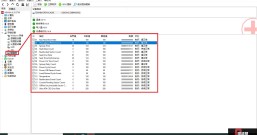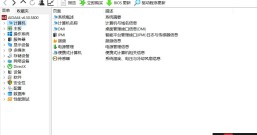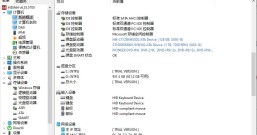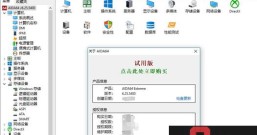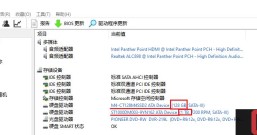品牌型号:惠普 240 G3
系统:Windows 10 专业版
软件版本:AIDA64 Extreme ;HDDScan 4.0
硬盘是电脑中重要的组件,有时出现文件打开、运行慢了,就会怀疑硬盘是不是出现问题了,其中被怀疑最多的就是是否有坏道了。那么“怎样检测硬盘是否有坏道,硬盘检测坏道要多久?”。下面笔者就带大家看下这个问题。
一、怎样检测硬盘是否有坏道
做硬盘坏道检测一般需要两类工具:硬件信息获取工具、硬盘检测工具,用于做初步诊断、坏道检测。
具体步骤如下:
初步诊断:
AIDA64是专业的硬件信息获取及检测软件,可以进行硬盘信息获取及简单的测试。
首先,查看硬盘基本信息:用于了解硬盘的基本情况。包括硬盘的型号、序列号、设备类型、参数、设备特性等。

图1 AIDA64 ATA信息界面
然后,对硬盘做健康检测:通过AIDA64的“SMART”功能,可以分别查看到两个硬盘的健康评估信息,据此可以初步判断这些基础指标的是否达标,如果这些指标异常,硬盘问题说明已经比较严重了。这些指标正常不代表没有坏道的存在,仍然需要进一步检测。
图2 AIDA64 SMART信息界面 坏道检测: 坏道检测我们以软件HDDScan4.0为例说明操作步骤。 打开HDDScan软件(注意需要以管理员身份运行)后,选择“TESTS”->“VERIFY” 图3 HDDScan选择Verify页面 选择好参数后(全盘查的话使用默认参数即可),点击右侧箭头,即可进入测试。 图4 HDDScan进入测试页面 点击对应的测试项中的“Show Detail”则进入测试结果页面,其中: Map页面显示实时的检查结果,B字样代表坏块,并实时统计了坏块个数,从下面显示的LBA地址可以看到当前的地址。 图5 HDDScan测试结果页面 检测开始后我们可以从Graph中获取实时的检测速度。评估方法有两种: 依据速度计算: 我们以下图片中的示例来说明如何计算。工具总时长=总大小SIZE/速度KB/s=250069680/232855=17.9分钟。当然这个时间也是估算的,因为速度根据检测的情况是有波动的。 按照这个速度,检测1T约需要1.2小时,大家可以根据自己硬盘的速度进行大致计算。 图6 计算时间所需信息 依据百分比计算: 根据开始运行的时间及百分比来估算,如已进行了7分钟,完成了70%,那么预计可以完成的总时长就是10分钟。 有时我们检测出硬盘的坏道信息后,需要发送给厂家作为查验依据,那么坏块信息就需要保存发给厂家。在HDDScan软件中,我们可以打开检测结果界面的Report,里面有所有坏块的地址信息,如果需要保存,可以截图或者复制剪贴这个显示框中的信息。 图7 HDDScan测试结果Report页面 综上,本文介绍了检测硬盘坏道的方法、评估检查时长的方法和保存结果的方法,为大家回答了“怎样检测硬盘是否有坏道,硬盘检测坏道要多久”,希望可以帮到各位读者。 署名:本鹿 



二、硬盘检测坏道要多久

三、如何保存坏道信息